为什么App会禁止网络连接?网络连接问题如何解决?
禁止APP网络连接的全面指南
在数字化时代,应用程序(APP)已成为日常生活不可或缺的一部分,有时出于节省数据流量、保护隐私或提升设备性能等原因,我们可能需要禁止某些APP访问网络,本文将详细介绍如何在Windows系统、手机以及小米设备上禁止APP联网,并提供相关注意事项和常见问题解答。

一、Windows系统中禁止APP联网
在Windows系统中,可以通过防火墙设置来禁止特定软件的网络连接,以下是详细步骤:
1、打开控制面板:在桌面左下角的小娜搜索框中输入“控制面板”,并点击打开。
2、进入Windows防火墙设置:在控制面板中,找到并点击“系统与安全”,然后点击“Windows防火墙”。
3、选择出站规则:在Windows防火墙界面中,点击左侧的“高级设置”,选择“出站规则”。
4、新建规则:点击右侧的“新建规则”,选择“程序”作为规则类型,然后点击“下一步”。
5、指定程序路径:在“新建出站规则向导”窗口中,点击“此程序路径”,浏览并选择要禁止联网的程序的安装路径。
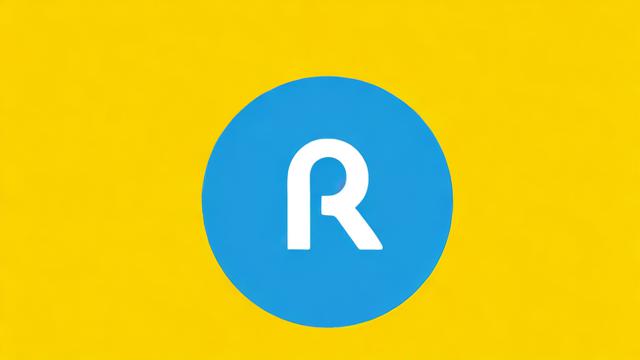
6、阻止连接:选择“阻止连接”,然后继续下一步,直到完成规则创建。
7、命名规则:为新创建的规则命名,并确保其名称易于识别。
通过以上步骤,您可以成功禁止特定软件在Windows系统中的网络连接,需要注意的是,防火墙规则的修改可能会影响系统的其他功能,因此在操作前请务必备份重要数据。
二、手机上禁止APP联网
对于手机用户来说,禁止APP联网的方法因操作系统而异,以下是针对华为荣耀手机和小米手机的设置方法:
1. 华为荣耀手机
打开设置页面:在手机上找到并点击“设置”选项。
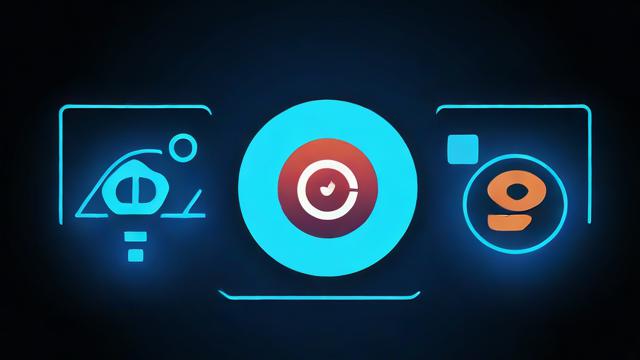
管理无线和流量:点击“无线和流量”选项,进入流量管理页面。
找到应用联网管理:在页面下方找到“应用联网管理”选项,并点击进入。
禁止应用联网:在应用列表中找到想要禁止联网的应用,将其后面的两个方框对勾去掉即可,为了彻底禁止该应用以后继续联网,可以点击“不再提示”选项前面的方框打上对勾,然后再点击下面的取消按钮。
2. 小米手机
进入设置界面:解锁手机后,在主屏幕上找到并点击“设置”图标。
导航至应用设置:向下滚动并找到“应用设置”或“应用管理”选项,点击进入。
找到目标应用:在应用列表中找到想要禁止联网的应用,点击进入其详情页面。
关闭联网权限:在详情页面中,找到“联网控制”或类似选项,关闭该应用的移动数据和/或Wi-Fi访问权限。
确认设置:确认设置无误后,退出设置页面。
三、小米设备上禁止APP联网的好处与注意事项
1. 好处
保护数据:减少数据流量消耗,节省手机数据流量费用。
防止隐私泄露:防止APP收集并非法使用个人信息。
提高设备性能:避免APP后台运行占用系统资源,提高手机性能。
2. 注意事项
重要功能受影响:注意某些需要网络支持的重要功能(如地图导航、在线支付等)可能受到影响。
及时更新软件:随着系统版本升级和APP更新,及时更新软件以享受最新功能和安全保障。
四、常见问题与解答
Q1: 如何更改已禁止联网的应用的网络访问权限?
A1: 按照上述步骤重新进入相应的设置页面(如Windows防火墙或手机的应用管理),找到并修改已禁止联网的应用的网络访问权限即可。
Q2: 禁止APP联网是否会影响所有网络活动?
A2: 不会,禁止某个APP联网只会限制该应用访问网络的能力,不会影响其他应用或设备的网络活动。
Q3: 是否可以使用第三方工具来管理APP的网络访问权限?
A3: 是的,但请确保使用可靠且安全的第三方工具,并遵循其使用说明以避免潜在的风险和问题。
禁止APP网络连接是一个有效的管理数据流量、保护隐私和提升设备性能的方法,通过本文的介绍,您应该已经掌握了在不同设备上禁止APP联网的具体步骤和注意事项,在实际操作中,请根据您的需求和设备类型选择合适的方法,并注意遵守相关法律法规和道德规范。
小伙伴们,上文介绍了“app禁止网络连接网络连接网络连接”的内容,你了解清楚吗?希望对你有所帮助,任何问题可以给我留言,让我们下期再见吧。





暂无评论,1人围观